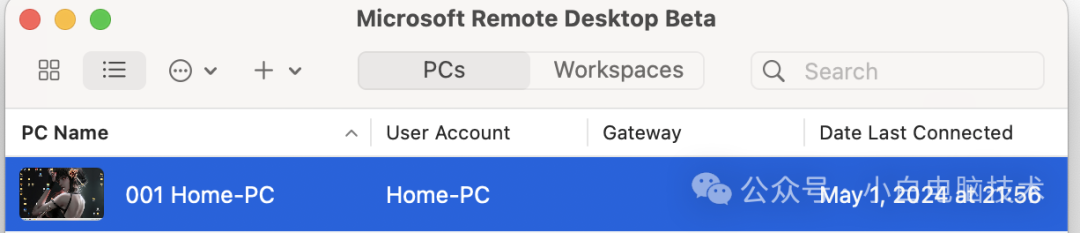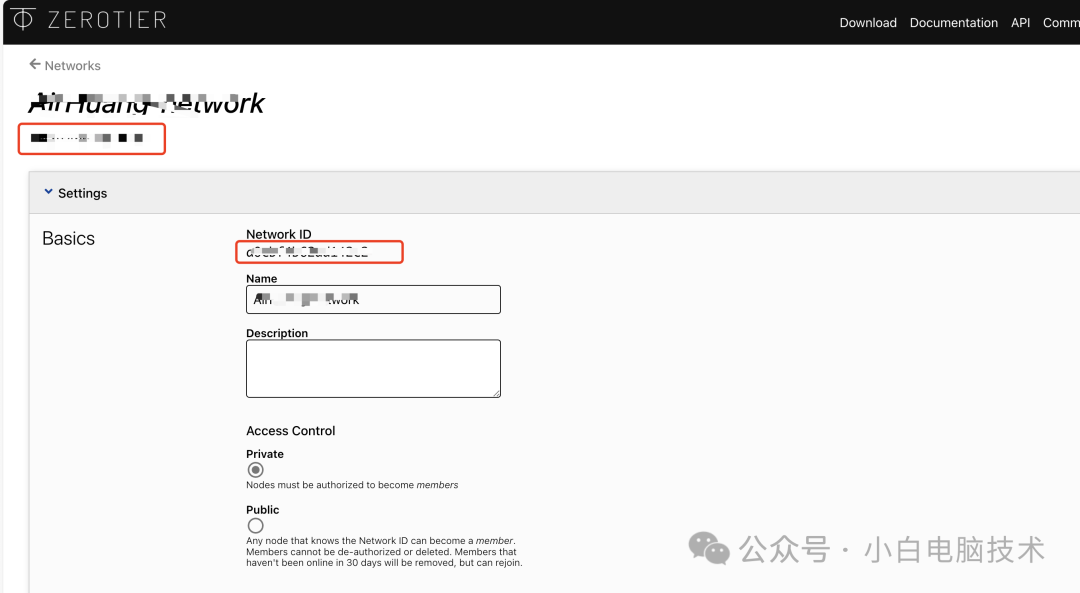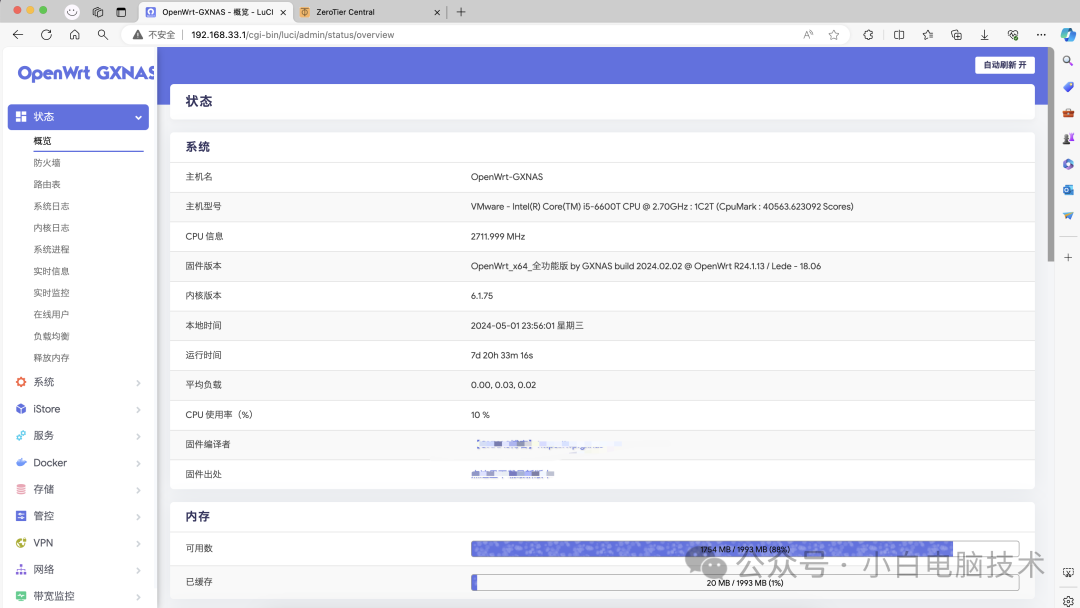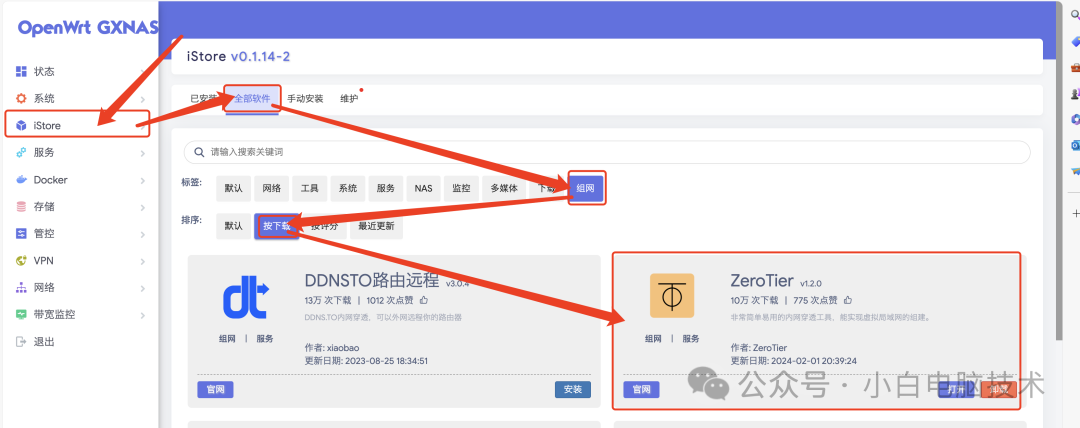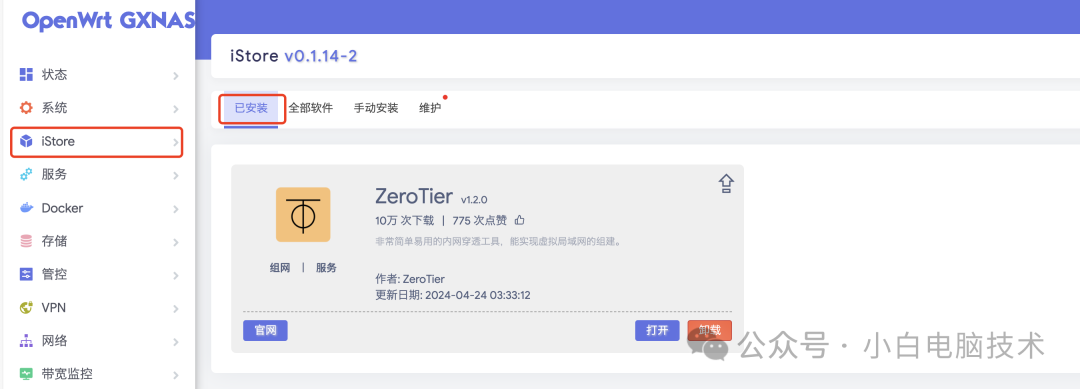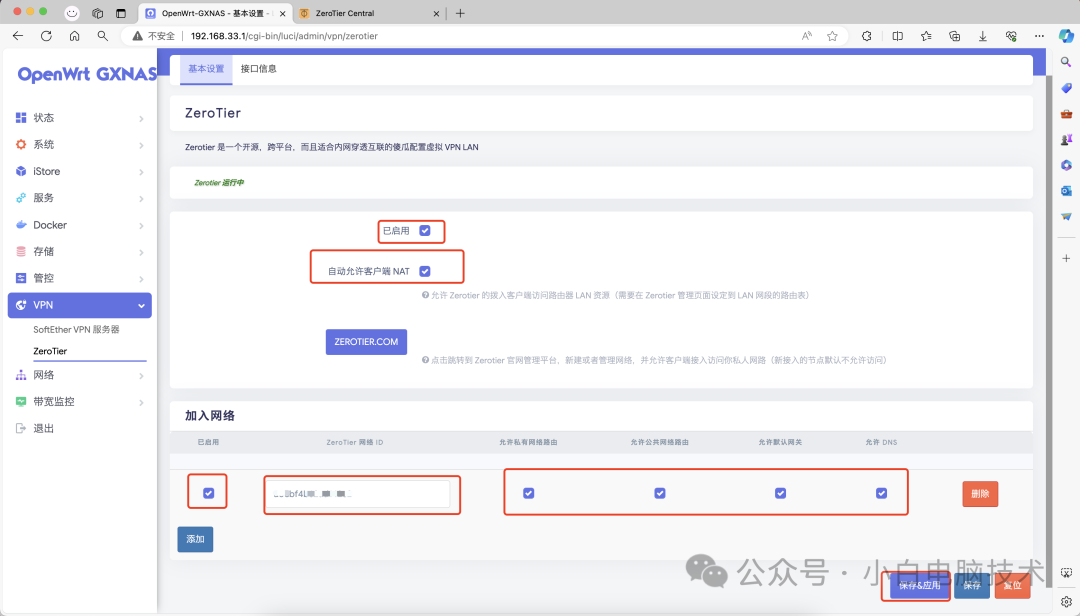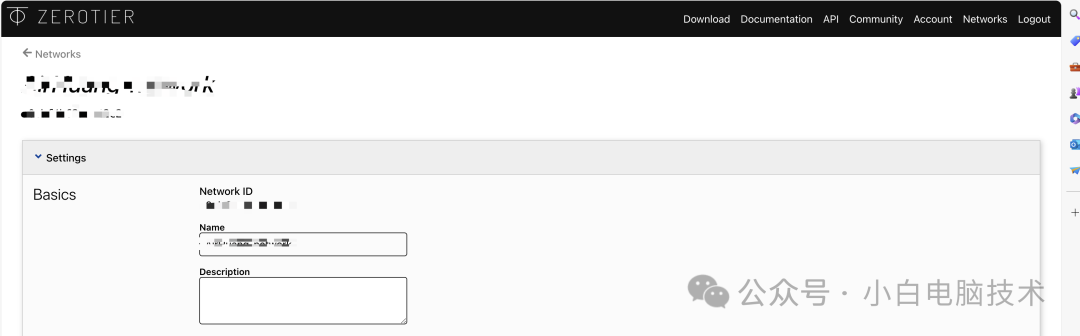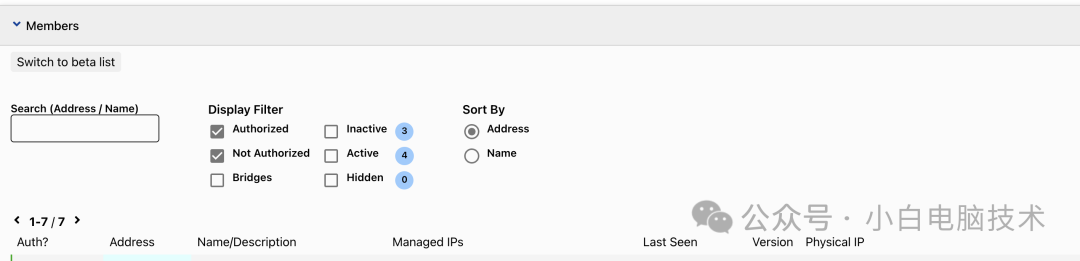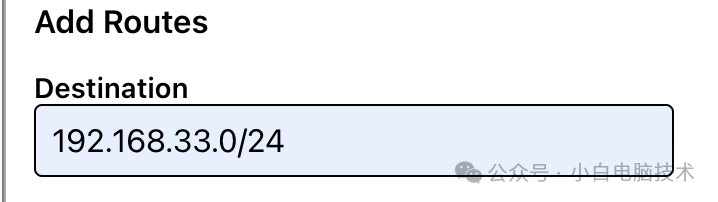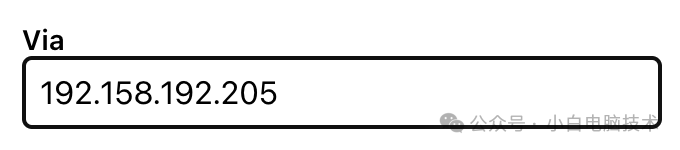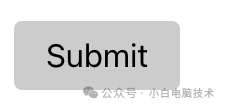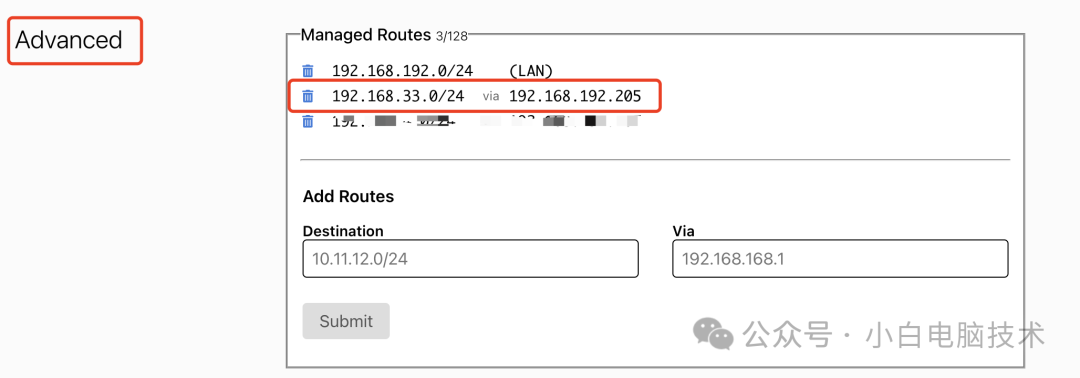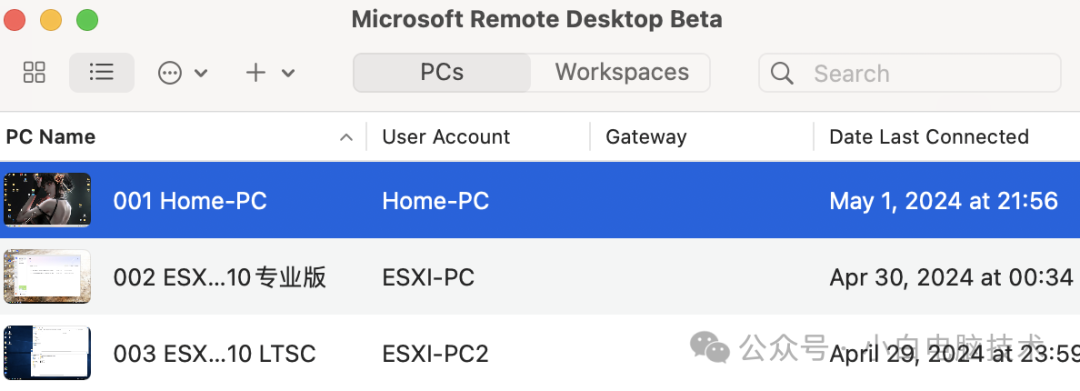OpenWRT部署Zerotier虚拟局域网实现内网穿透
前言
细心的小伙伴肯定已经发现了:电脑上部署了Zerotier,如果路由器也部署了OpenWRT,那是否能远程访问呢?
答案是肯定的。
OpenWRT部署Zerotier有啥好处?
那好处必须多,其中的一个便是在外远程控制家里局域网下的任何一台Windows设备,甚至可以远程开机。
操作可真的不是一般的爽。
今天咱们就来讲讲,在OpenWRT上部署Zerotier。
如果你还没有创建Zerotier虚拟局域网,或者根本不知道它是啥,可以点击下方蓝字:
-
虚拟局域网部署教程来袭,超详细!
部署了这个虚拟局域网之后,基本上xx远程开机棒、xxLAN唤醒设备都可以不用买了。直接用软件访问路由器页面,就能直接唤醒家里的电脑设备。
话不多说,咱们马上开始!
正文开始
在Zerotier官网上创建好虚拟局域网之后,会有一个网络ID。
在OpenWRT上操作
接着打开OpenWRT的管理页面
Zerotier可能在【*PN】目录下,如果没有,则点击【iStore】
会找到Zerotier套件,当然,你也可以部署Tailscale(方法跟Zerotier一样需要先创建网络)。
这里咱们下载安装Zerotier,完成之后框是绿色的。点击【已安装】,就可以看到Zerotier,这时候,点击【打开】
把网络ID填入之后,把红框里的勾全打上。完成之后,点击【保存&应用】
接着查询一下OpenWRT的网段,我这里是192.168.33.0/24(记下)
在Zerotier官网上操作
接着返回到Zerotier官网页面
在Members列表上找到刚刚加入的设备,前面的勾打上。会分配一个虚拟局域网的ip,我这里是192.168.192.205。
再到Advanced
把刚刚查询到的OpenWRT Lan网段(我这里是192.168.33.0/24)填在Destination;
把分配到OpenWRT的虚拟局域网IP(我这里是192.168.192.205)填写到Via。
再点击Submit
这时候就完成了虚拟局域网到客户端NAT
测试虚拟局域网
用一台单独部署了Zerotier的电脑链接手机热点,等待一小会儿,然后ping一下路由器的虚拟局域网IP
再ping一下接入OpenWRT的电脑IP
这样就没问题了。
--End--
做好客户端NAT之后,在外面连接上Wi-Fi,需要等待大概5分钟,Zerotier就能通了,接着访问家里的路由器管理页IP就能看到家里网络的情况。
远程开机之后,就可以通过微软的Remote软件远程控制家里的Windows。
-
如何设置Windows远程控制?(点我查看)
-